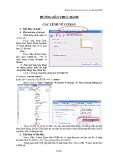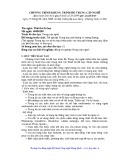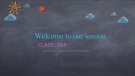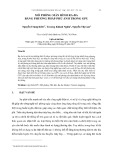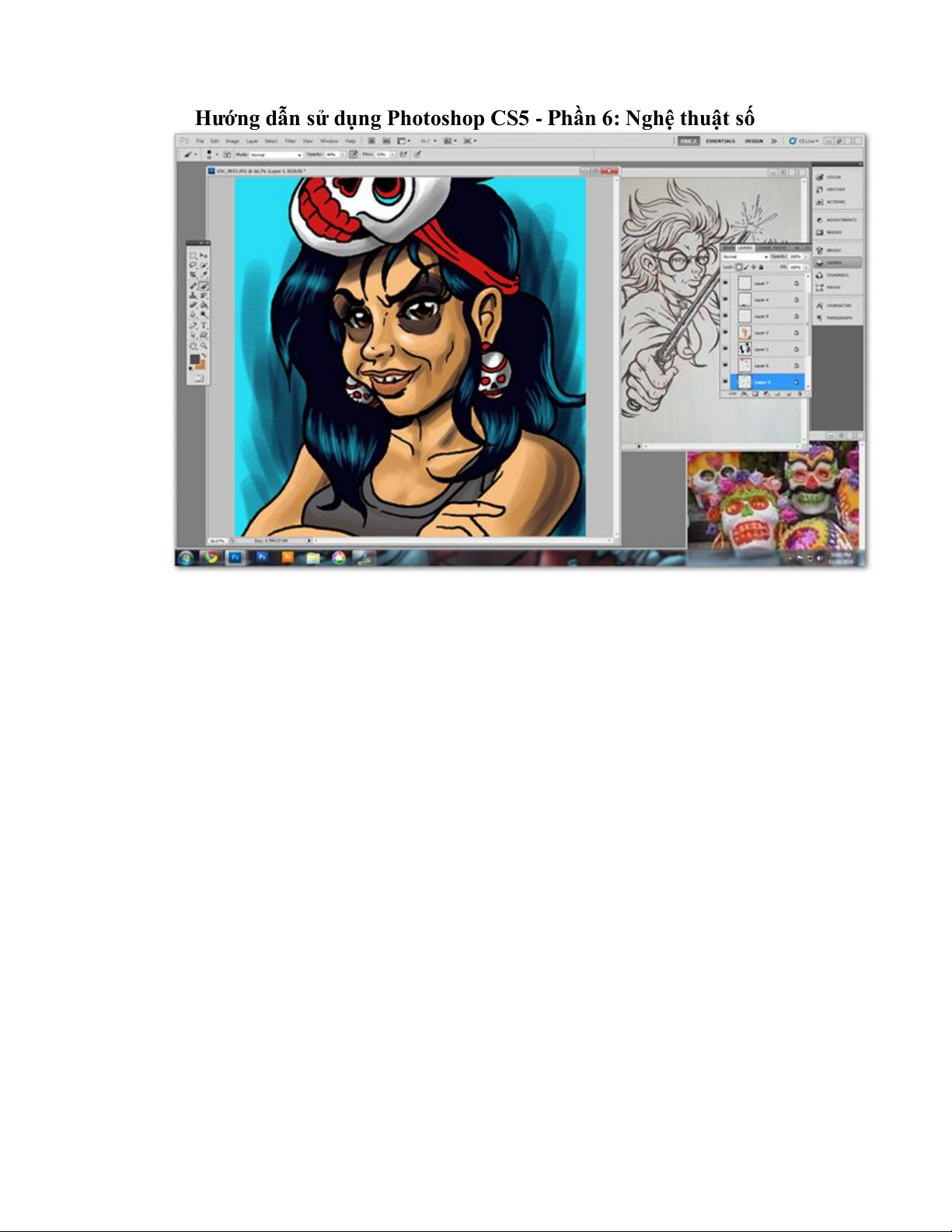
Hướng dẫn sử dụng Photoshop CS5 - Phần 6: Nghệ thuật số
Nếu bạn luôn muốn trở thành dân vẽ ảnh nghệ thuật số nhưng chưa bao giờ dành nhiều thời
gian để tìm hiểu Photoshop thì bài hướng dẫn này sẽ giúp bạn bắt đầu một cách nhanh
chóng và dễ dàng nhất.
Bắt đầu với công cụ Brush
Giáo trình hướng dẫn tạo phong cách
nghệ thuật số trong ghép ảnh
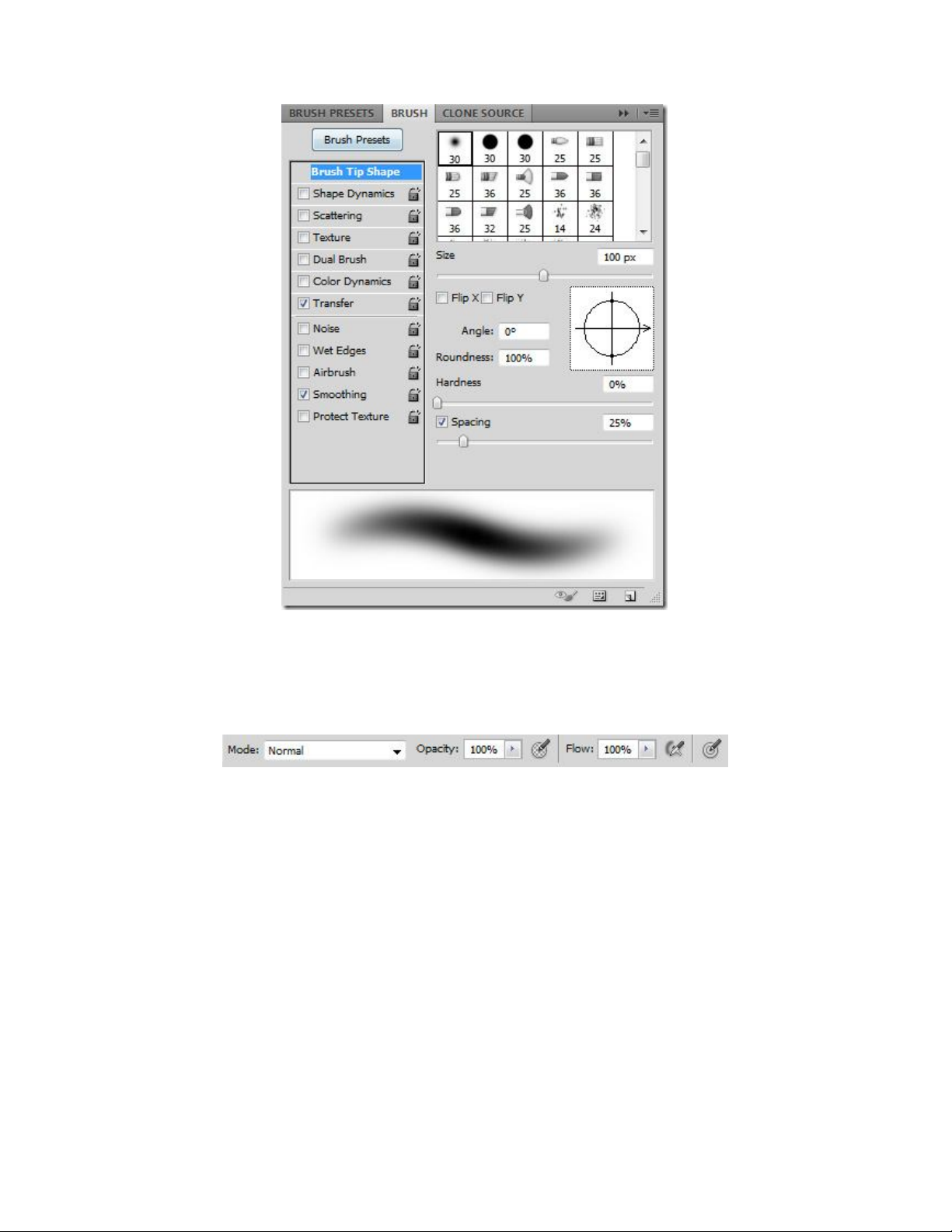
Brush (phím tắt là B) là công cụ quan trọng nhất của Photoshop. Nó có thể là công cụ phức
tạp nhất so với các công cụ trong chương trình và thường thì dân mới vào “nghề” ít sử dụng
đến nó. Có một loạt các tùy chọn trên panel Brush, bạn sẽ phải làm quen lần lượt với các
mẫu vẽ nghệ thuật trên panel này. Nếu không tìm thấy panel Brush, hãy vào Window >
Brush để mở bảng điều khiển.
CS5 cho phép lựa chọn được nhiều hơn các công cụ Brush trong bảng tùy chọn trên màn
hình. Tại đây bạn có thể điều chỉnh mức độ mờ, kích thước và các tùy chọn khác…

Bạn sẽ thấy nhiều tùy chọn khác cho công cụ Brush bằng cách kích chuột phải vào vùng làm
việc. Đối với mục đích của bài hướng dẫn này, chúng tôi sẽ tránh sử dụng brush phức tạp
trong hình đầu tiên, và chủ yếu sử dụng bảng tùy chọn từ menu chuột phải (hình trên).
Cần một Graphics Tablet?
Mặc dù nó không phải là thiết bị hoàn toàn cần thiết cho dân đồ họa số nhưng USB Graphics
Tablet giúp nâng cao kinh nghiệm Photoshop của bạn lên rất nhiều. Tuy nhiên những thiết bị
này cũng không phải rẻ, một số thương hiệu chỉ có giá từ 100-200$ nhưng cũng có những
loại lên đến 2,000$.
Rất nhiều tính năng brush hay nhất lại không sử dụng được khi không có tablet. Với thiết bị
này thì bạn có thể vẽ mượt mà hơn bằng bút – một cách vẽ mà bạn không thể thể hiện bằng
chuột.

WACOM là một thiết bị Tablet đồ họa phổ biến nhưng chúng không phải chỉ do một công ty
sản xuất. Các tablet trong hình trên là Venus Waltop của công ty Waltop – Đài Loan.
Việc mua hay không mua một tablet là tùy thuộc vào nhu cầu của bạn. Nếu bạn nghĩ rằng sẽ
tận dụng được rất nhiều công dụng từ nó để làm việc một cách hiệu quả thì việc đầu tư 100 –
300$ cho một thiết bị này là điều nên làm.
Hướng dẫn sử dụng Brush Tool
Nhấn Ctrl + Shift + N để tạo ra một file mới. Làm từng bước theo hướng dẫn dưới đây để có
thể nắm rõ hơn về cách sử dụng các công cụ Brush có sẵn.
Đây là một thiết lập dạng cơ bản để có thể nắm rõ cách làm việc của Brush. Nhấp chuột phải
để mở ra menu ngữ cảnh và chọn brush đầu tiên “Soft Round”. Bạn có thể điều chỉnh kích
thước của đầu vẽ với thanh trượt trên cùng (Size)

Một đường stroke màu đen sẽ được vẽ ra nền trông tương tự như thế này
Vào bảng tùy chọn ở phía trên khung làm việc và thiết lập Opacity xuống 50%
Vẫn kích và kéo chuột vẽ một đường stroke lên màn hình làm việc, đường vẽ sau này cùng
một màu sắc nhưng mờ hơn so với nét vẽ đầu tiên.